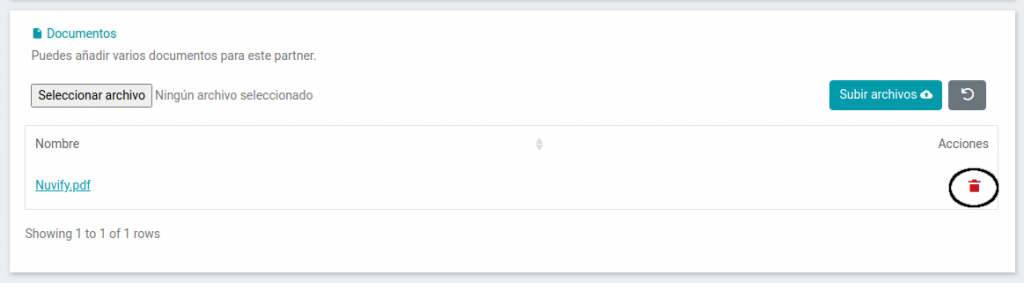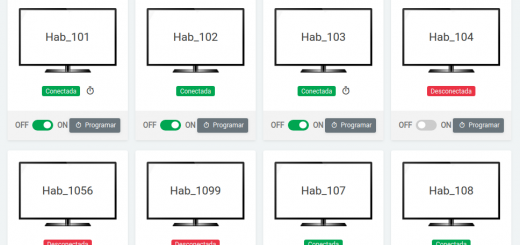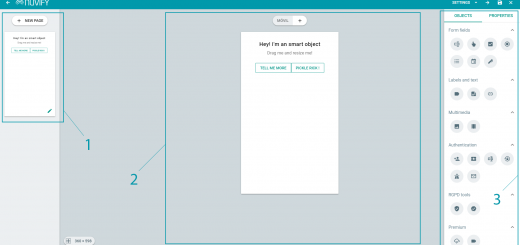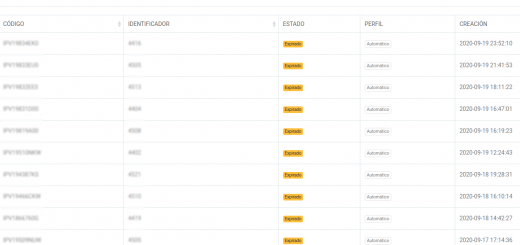Gestión de partners
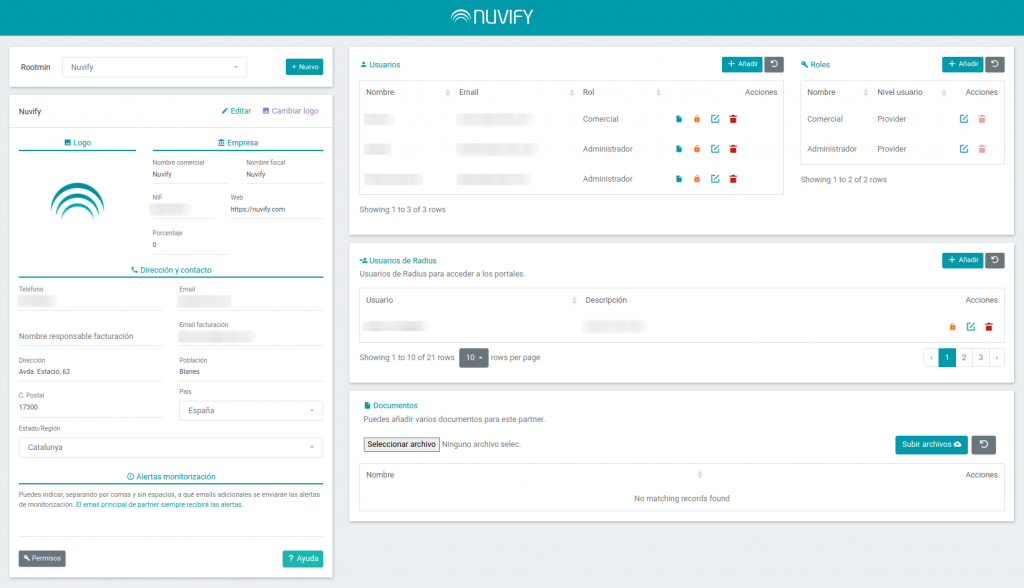
Índice de contenidos
- Gestión de la información del partner
- Gestión de usuarios
- Gestión de roles
- Gestión de usuarios de Radius
- Gestión de documentos
Gestión de la información del partner
El usuario partner puede gestionar la información de la empresa, cambiar el logro del partner, modificar la dirección y el contacto de facturación y modificar el correo de las alertas de monitorización.
Modificar información del partner
Para gestionar esta información, el usuario debe seleccionar el botón de Editar situado en la parte superior a la información. Una vez seleccionado, podremos editar cada campo.
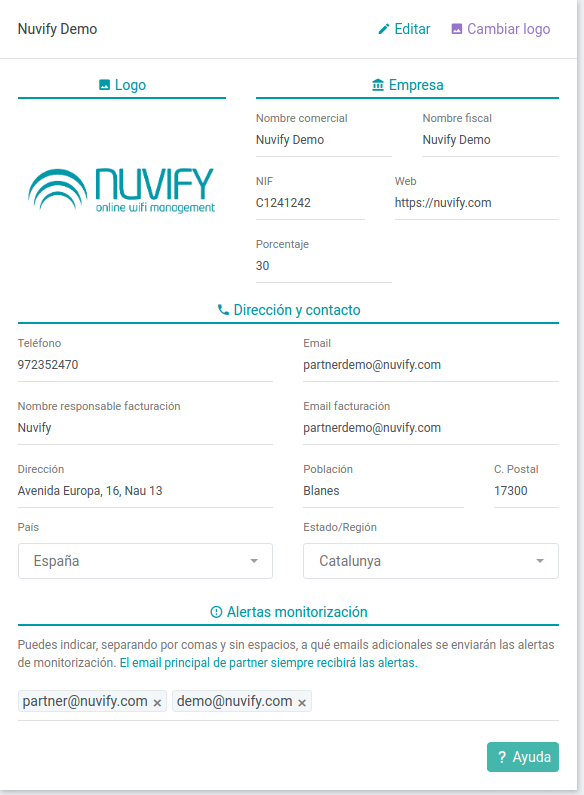
Una vez modificado, seleccionaremos los botones Guardar o Cancelar situados en la parte superior a la información.
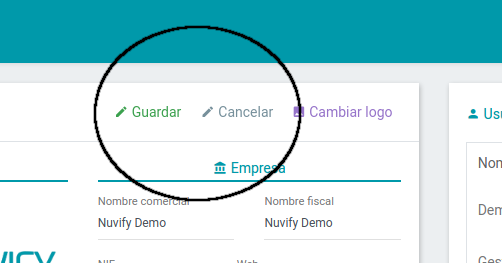
Cambiar logo del partner
Por último, el usuario puede modificar el logo del partner pulsando en el botón de Cambiar logo situado en la parte superior de la información del partner. El usuario puede añadir una imagen des de una url externa o subir una des de el escritorio.
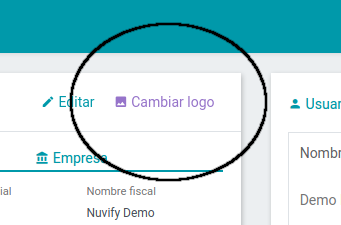
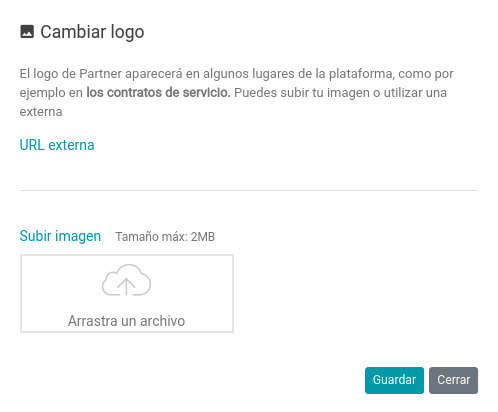
Gestión de usuarios
El usuario también podrá gestionar sus usuarios del partner des de el panel de usuarios. El usuario podrá añadir nuevos usuarios, editar éstos, eliminarlos y establecerles una nueva contraseña. También
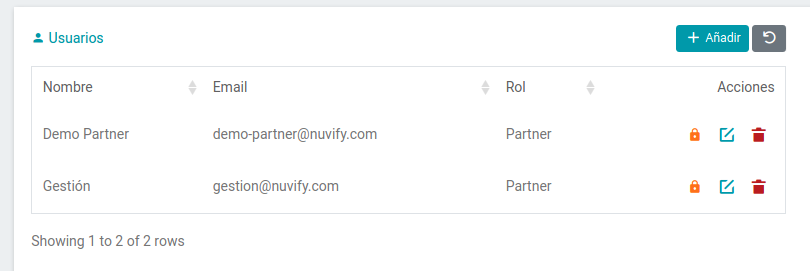
Añadir usuarios
El usuario puede añadir nuevos usuarios vinculados al partner pulsando en el botón + Añadir. Para añadir un nuevo usuario vinculado al partner, es necesario que se le proporcione la información necesaria, como un nombre de usuario, un email y una descripción. También se le deberá proporcionar una contraseña y la asignación uno de los permisos disponibles (asignar un rol). Por último, a este nuevo usuario se le podrá marcar también que se asignen nuevos servicios automáticamente y/o asignar todos los servicios actuales.
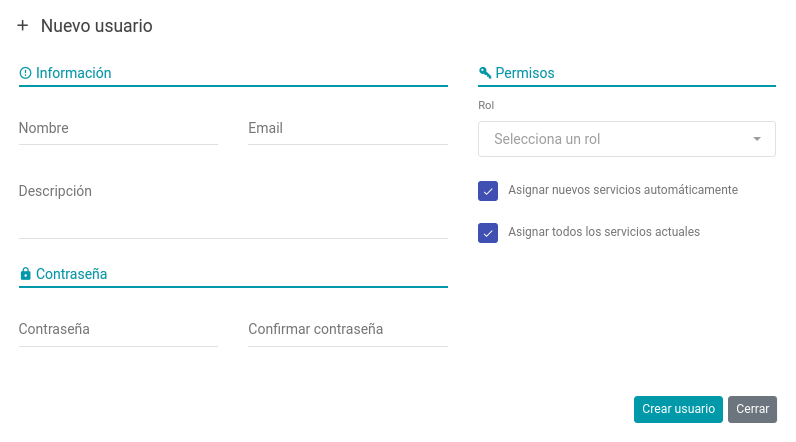
Modificar usuarios
Los usuarios vinculados al partner pueden ser modificados pulsando en el icono de edición. A éstos usuarios se les puede modificar su información, como el nombre de usuario, el email y la descripción. También es posible modificar sus permisos (asignar un rol distinto) y asignar los establecimientos que podrá ver el usuario.
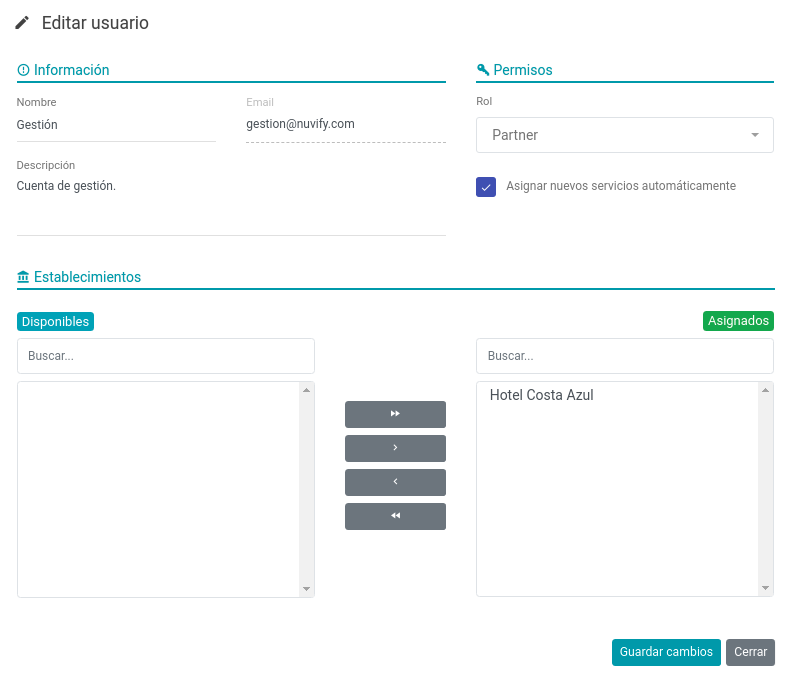
Cambio de contraseña
Los usuarios partner pueden cambiar las contraseñas de los usuarios vinculados al partner pulsando en el icono del candado del usuario que se desee modificar la contraseña.
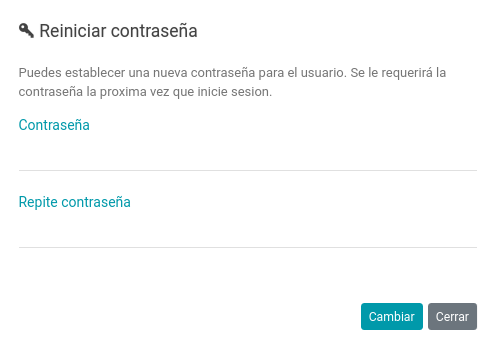
Eliminación de usuarios
Por último, los usuarios partner pueden eliminar el usuario vinculado al partner que deseen pulsando en el icono de eliminar. Antes de eliminar cualquier usuario, se le preguntará una confirmación. La acción es irreversible y se borrará permanentemente.
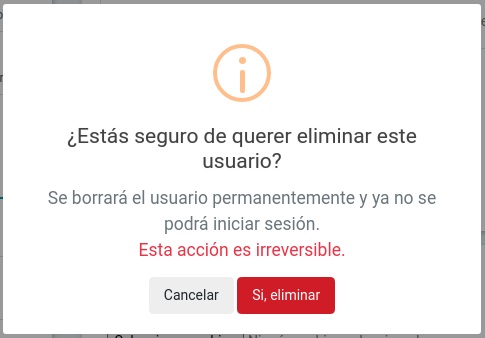
Gestión de roles
El usuario también puede gestionar los roles del partner, donde podrá añadir nuevos roles, modificar éstos y eliminarlos.
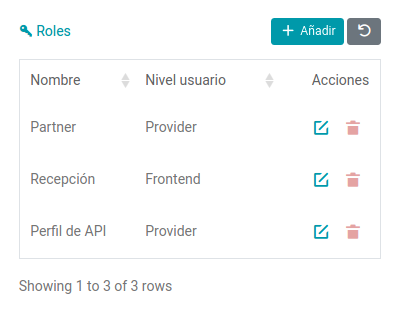
Añadir roles
El usuario podrá añadir nuevos roles des de el botón de + Añadir. Para añadir un nuevo rol, el usuario deberá proporcionar la información necesaria, como un nombre para el rol, establecer un nivel de usuario y una descripción. También deberá asignar los distintos módulos a los que el usuario vinculado al partner con ese rol podrá acceder.
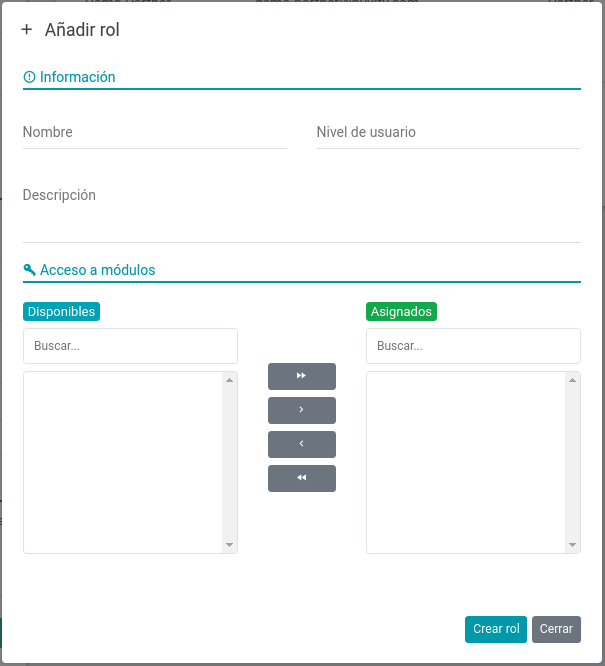
Modificar roles
También el usuario podrá modificar los roles del partner. Para modificar un rol, debe pulsar el icono de edición del rol que se desee modificar. El usuario podrá modificar la información del rol, como el nombre del rol, establecer un nuevo nivel de usuario y la descripción del rol. A parte, se pueden modificar los módulos asignados que podrán ver los usuarios vinculados al partner con el rol asignado.
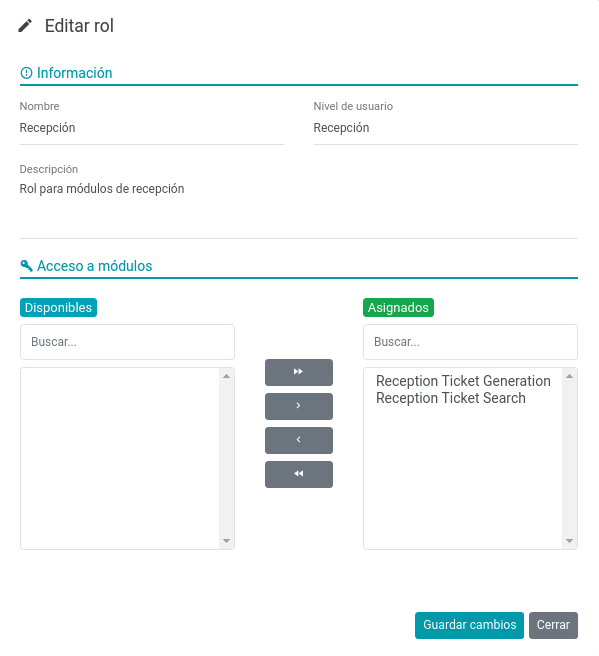
Eliminar roles
Por último, el usuario podrá eliminar los roles del partner, pulsando en el icono de de eliminar del rol que desee eliminar. Se le pedirá una confirmación antes de eliminar el rol seleccionado. Solo se podrán eliminar los roles que aún no estén asignados a ningún usuario.
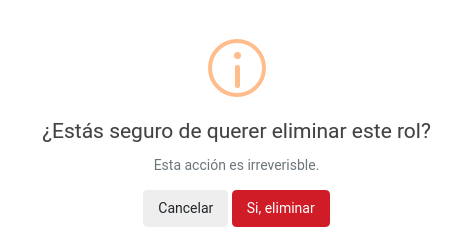
Gestión de usuarios de Radius
Se ha añadido un panel para gestionar los usuarios internos de Radius. Estos usuarios pueden acceder directamente a los portales sin registrarse.
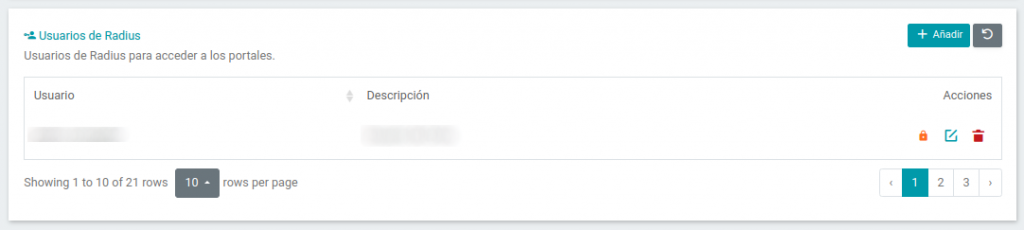
Añadir usuarios
Se pueden añadir usuarios de Radius des del botón + Añadir. El usuario deberá proporcionar un nombre de usuario, una descripción (opcinal) y la contraseña que se necesitará para acceder con éste.
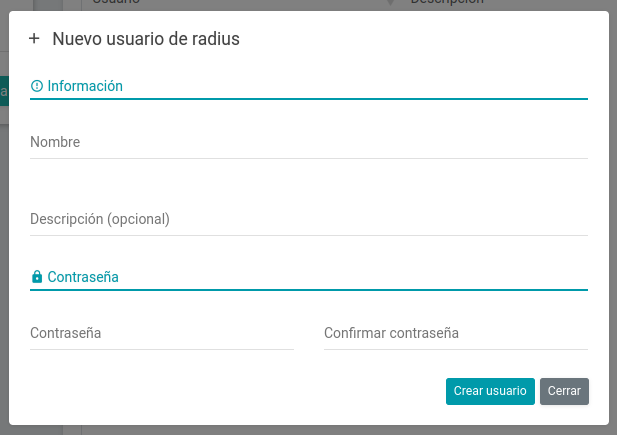
Modificar usuarios
Si se desea, es posible modificar el nombre de usuario y la descripción en el icono de edición del panel.
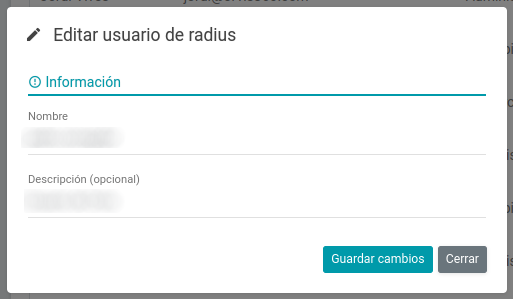
Cambio de contraseña
También es posible modificar la contraseña de un usuario al acceder al icono del candado.
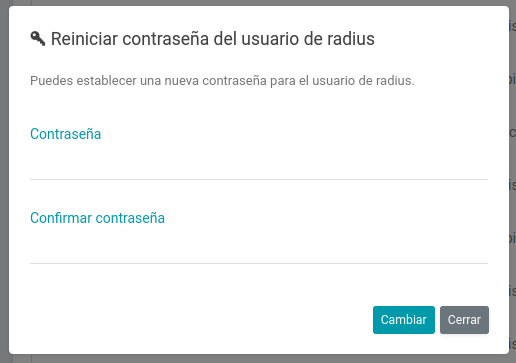
Eliminar usuarios
Por último, podemos borrar usuarios de Radius accediendo al icono de eliminar. Al eliminar un usuario, éste no podrá acceder a los portales. La acción es irreversible.
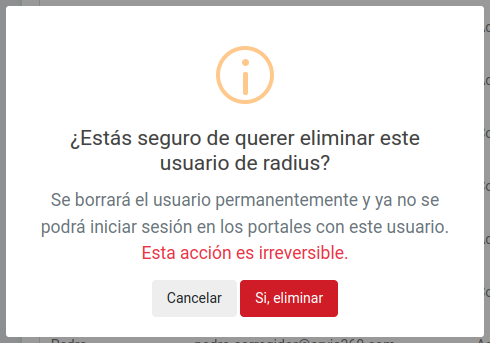
Gestión de Documentos
En esta sección, el usuario podrá gestionar los documentos subidos del partner. En el panel de documentos, podremos visualizar todos los documentos subidos, añadir más, eliminar archivos y descargarlos.
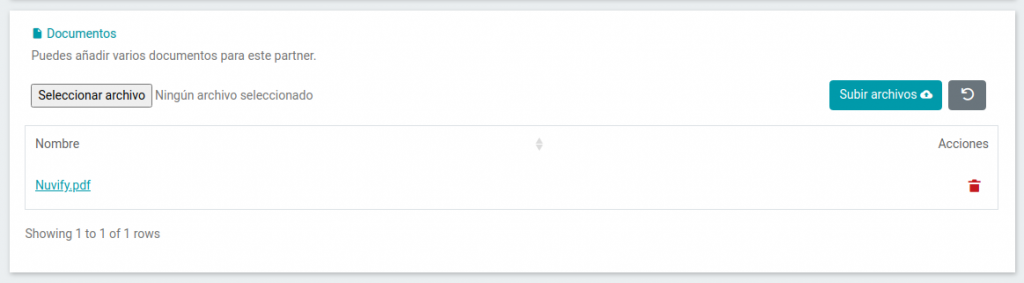
Subir archivos
Para poder subir un archivo, primero deberá seleccionar un archivo de su ordenador, y seleccionar el botón subir archivos.
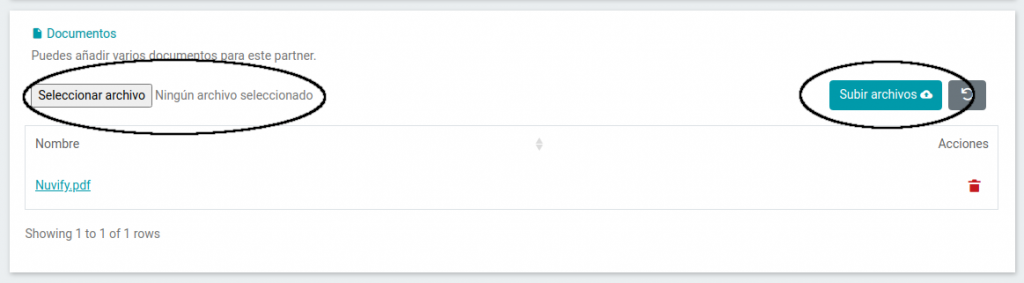
Descargar archivos
Si el usuario desea descargar algún archivo subido, en el panel, al seleccionar el nombre de unos de los archivos, éste se descargará automáticamente.
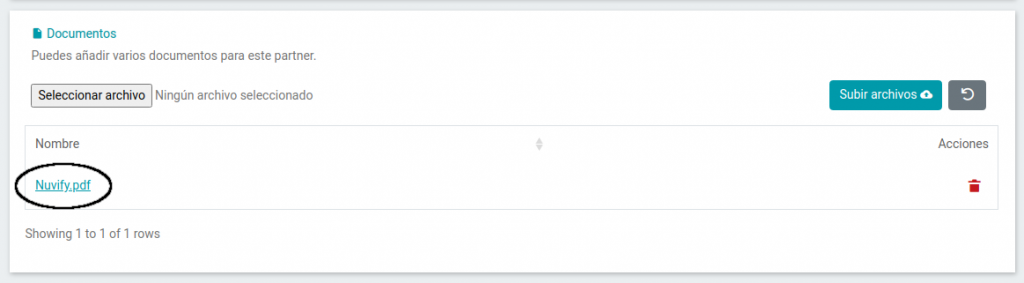
Eliminar archivos
Cada archivo tiene asignado un botón de eliminar para poder eliminar el archivo deseado. Antes de eliminar se le pedirá confirmación.